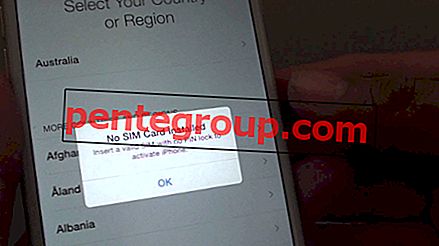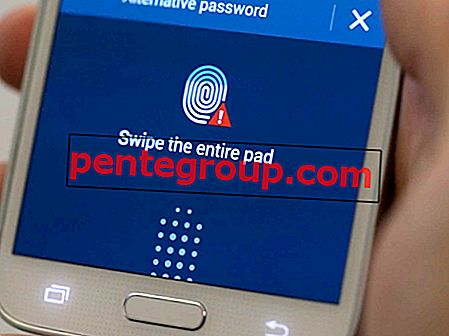Ora non devi più sbloccare il tuo iPhone per rispondere a qualsiasi notifica o messaggio. Semplicemente 3D Toccare una notifica e rispondere direttamente dalla schermata di blocco. Davvero, molto è cambiato con l'arrivo di iOS 10.
Desideri utilizzare le notifiche interattive sul tuo iPhone con l'ultima versione di iOS? Segui questa guida rapida per sapere come funziona!

Come utilizzare le notifiche interattive in iOS 10 su iPhone con 3D Touch
Nota: solo iPhone 6s, 6s Plus, iPhone 7 e 7 Plus sono dotati di 3D Touch.
Passo 1. Quando ricevi una notifica, tocca e tieni premuto il messaggio per attivare il 3D Touch.
Passo 2. A seconda del tipo di app da cui si riceve la notifica, le istruzioni della finestra di dialogo possono variare.

Passaggio n. 3. Dopo aver risposto al messaggio. Basta toccare un punto qualsiasi dello schermo del dispositivo per tornare alla visualizzazione normale.
(Dovrai inserire passcode o Touch ID sul tuo iPhone, se vuoi passare all'app.)
Come utilizzare le notifiche interattive in iOS 10 su iPhone / iPad senza 3D Touch
L'uso delle notifiche interattive su dispositivi iOS senza 3D Touch è anche abbastanza semplice.
Passo 1. Quando ricevi una notifica sul tuo iPhone, scorri semplicemente a sinistra.
Passo 2. Ancora una volta, in base all'app da cui ricevi la notifica, avrai diverse opzioni.

Tocca Rispondi per rispondere. Oppure tocca Cancella per rimuovere la notifica.
Puoi utilizzare questi semplici passaggi per rispondere a qualsiasi notifica dalle app compatibili.
Se qualche app non supporta questa funzionalità, non avrà alcuna richiesta interattiva dopo averle premute.
Una delle mie funzionalità preferite in iOS 10 è la schermata di blocco riprogettata, che è diventata più user-friendly che mai. Se vuoi navigare con facilità, assicurati di dare un'occhiata a questa guida completa.
Hai qualcosa da dire? Sentiti libero di farci sapere il tuo feedback nel commento, su Facebook, Twitter e Google Plus. Inoltre, assicurati di scaricare la nostra app sul tuo iDevice.
Ulteriori informazioni iOS 10 How-to

Come riprodurre video di YouTube in background in iOS 12 Safari su iPhone o ...
Jignesh Padhiyar A molti di noi piace riprodurre video di YouTube in background mentre si usano altre app. Sebbene questa funzionalità sia disponibile solo nella versione premium ...
Come abilitare e utilizzare le restrizioni in iOS 11 e iOS 10 su iPhone ...
Jignesh Padhiyar La privacy e la sicurezza sono uno dei motivi principali per cui preferisco iPhone con iOS. Che si tratti di un'app particolare come Camera o ...
Appunti universali che non funzionano tra macOS Sierra e iOS 10? Suggerimenti per risolverlo
Jignesh Padhiyar La già ricca tuta Continuity ha ancora un'altra funzionalità super utile chiamata "Universal Clipboard" con l'introduzione di macOS Sierra e iOS 10 ....
Come risolvere il problema mancante dell'hotspot personale in iOS 10 o iOS 11 su ...
Jignesh Padhiyar Uno dei problemi più comuni che molti utenti di iPhone devono affrontare dopo l'aggiornamento alla nuova versione di un software è -...